Sådan bruges en Raspberry Pi som en lokal webserver
Raspberry Pi kan se ud som en lille, næsten ubemærket computer, men lad ikke se ud med at bedrage dig. Det er en fuldt funktionel Linux-maskine, der kan udføre et stort udvalg af funktioner, herunder at fungere som en lokal webserver.
Den mest almindelige opsætning for en Linux-baseret webserver er en "LAMP" -server, hvor LAMP står for Linux, Apache, MySQL og PHP. Standardoperativsystemet til Pi er Linux, specifikt Raspbian, og det kan også køre Apache som webserver; MySQL, som en database; og PHP til server-side scripting.
Inden du installerer webserveren, er det bedst at konfigurere din Raspberry Pi med en statisk IP-adresse. Følg "Sådan oprettes en statisk IP-adresse på en Raspberry Pi" tutorial.
LAMP-serverkomponenterne kan alle installeres fra online-repositorierne Raspbian ved hjælp af "apt-get." På kommandolinjen skriver du følgende:
sudo apt-get install apache2 php5 libapache2-mod-php5 mysql-server mysql-klient php5-mysql
Under installationen bliver du bedt om at indtaste en adgangskode til MySQL root brugeren. Dette er administratorens adgangskode og stopper uautoriseret adgang.

Når installationen er færdig, skal Apache webserveren være i gang. Du kan teste det ved at åbne standardwebsiden på IP-adressen til din Raspberry Pi. Start en webbrowser på en pc og indtast "http://192.168.1.4" hvor "192.168.1.4" er din statiske IP-adresse. Den resulterende webside vil se sådan ud:

Du har muligvis bemærket en fejlmeddelelse i slutningen af installationsprocessen: " Start webserver: apache2apache2: Kunne ikke pålideligt bestemme serverens fuldt kvalificerede domænenavn ved hjælp af 127.0.1.1 for ServerName. ”

På internettet skal en webserver have et navn for at fortælle det hvilket domæne det serverer. Under opstart ser Apache navnet på, og hvis en ikke er konfigureret, viser den en advarsel og bruger 127.0.1.1. For en lokal webserver, der kører på dit private LAN, er dette ikke et problem, men for at slippe af med den irriterende besked, er det bedst at konfigurere navnet.
Rediger Apache-konfigurationsfilen (/etc/apache2/apache2.conf) ved hjælp af følgende kommando:
sudo nano /etc/apache2/apache2.conf
Rul ned til bunden af filen og tilføj følgende linje:
Servernavn pi.example.com
Du kan faktisk bruge ethvert domænenavn, du kan lide, men da din Pi kører som en lokal webserver, er "pi.example.com" så god som nogen! Afslut nano med "Ctrl + X". Endelig skal webserveren genstartes:
sudo service apache2 genstart
Standard HTML-mappen til Apache er "/ var / www". For at teste PHP skal du oprette en fil kaldet "testphp.php" i den pågældende mappe med blot en enkelt linje, et opkald til PHP test funktionen - testinfo (). Opret filen ved hjælp af nano:
sudo nano /var/www/testphp.php
Og indtast følgende linje:
Exit nano. Start en webbrowser på en pc og indtast "http://192.168.1.4/testphp.php" hvor "192.168.1.4" er din Pi's statiske IP-adresse. Den resulterende webside vil se sådan ud:

De fleste webplatforme, som WordPress, Drupal, Roundcube, MediaWiki og så videre, kræver en back-end database. Når du installerer en webplatform, er det ofte nødvendigt at give navnet på en database og en MySQL-bruger til den software, der skal bruges. For at oprette en database og en bruger starte "mysql" kommandolinjeværktøjet ved hjælp af:
mysql -u rod-p
Du bliver bedt om at få adgang til den rodadgangskode, du har angivet under installationen.
At oprette en database brug:
opret database mydb;
Og for at oprette en brugers brug:
Opret bruger mydbuser identificeret ved 'adgangskode';
Endelig giver brugeren "mydbuser" fuld adgang til "mydb" databasen bruger:
bevilge alle privilegier på mydb. * til mydbuser identificeret ved 'adgangskode'
På dette tidspunkt kører din Raspberry Pi Apache, PHP og MySQL, og du har de værktøjer, du har brug for til at oprette databaser. Bare vær opmærksom på mængden af ledig plads på dit SD-kort, og alt skal fungere godt. Hvis du har spørgsmål, er du velkommen til at spørge i kommentarfeltet nedenfor.



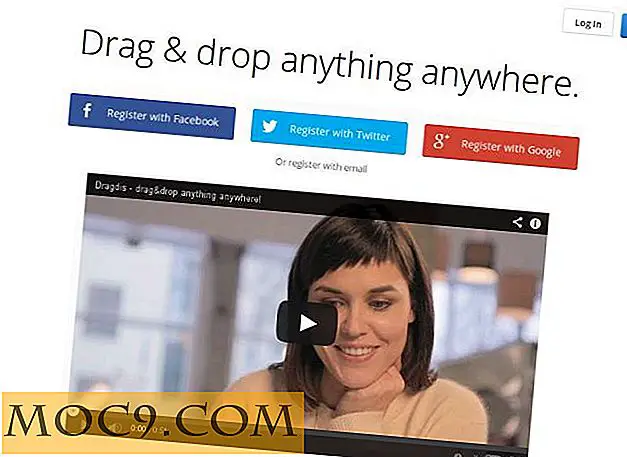
![Sådan viser vi vejret som Baggrund [Linux]](http://moc9.com/img/weatherpaper-desktop.jpg)


